
多くの人が iOS 26 にアップデートした後、他の人のロック画面では時刻表示をぐっと長くできるのに、自分のはなぜかできない――そんなことに気づくようです。もしあなたも同じ状況なら、以下でその解決方法と、iOS 26 のロック画面でより豊かな時刻表示を設定するやり方を紹介します。
更に面白いコンテンツを観たい人は、Instagram @applealmondjp をフォローしてください!
iOS 26 ロック画面の時刻表示を長くするコツ
自動で長くする方法
iOS 26 にアップデートした後、ロック画面を編集モードに入り、任意の写真を選ぶと、システムが画面内の要素を自動で判断します。もし上部に空きスペースがあると判断した場合、時刻表示を自動で長くして、上部のスペースを埋めるようになります。
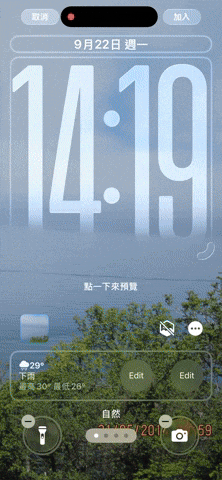
手動で長くする方法
もし、上部に余白がある写真を選んでいるのに時刻が自動で長くならないなら、時刻表示の右下角に比較的大きな “クォーテーションマーク” のような記号があるのに気づくでしょう。

その記号をドラッグすることで、自分で iOS 26 の時刻表示を長くできます。

なぜ iOS 26 のロック画面時刻表示が長くならないのか?
現在 Apple は、第一の時刻スタイルだけが時刻表示を長くできるようになっています。
もしあなたの時刻フォントが長くならないなら、時刻をタップしてみてください。下に四つの時刻フォントスタイルが表示されます。二番目、三番目、四番目のフォントスタイルを選ぶと、時刻の横にドラッグできる記号が表示されないはずです。
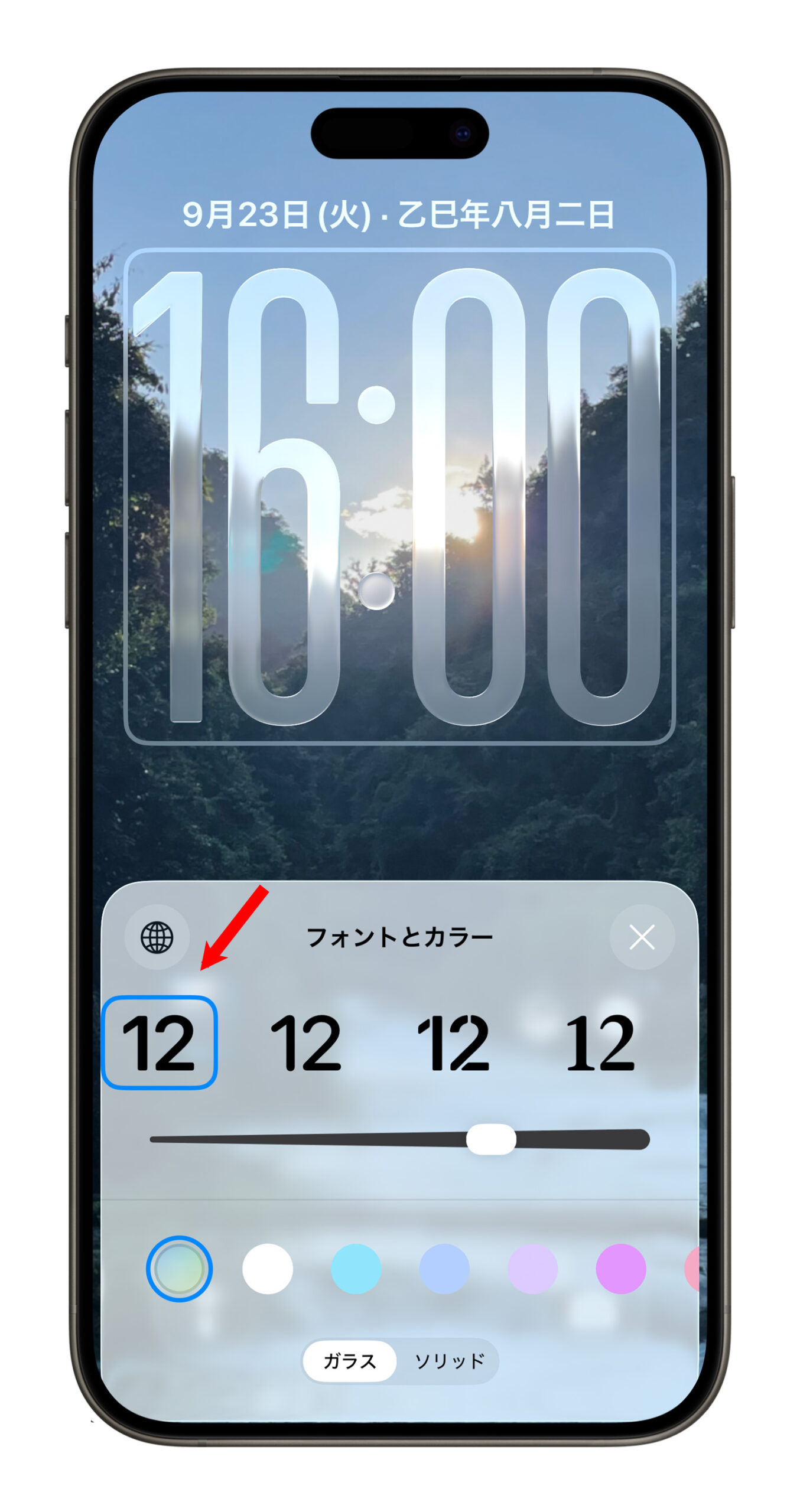
ですので、もし時刻表示が長くできないなら、第一のスタイルを使っているか、あるいは第一のフォントスタイルに戻すと長くできるようになります。
更に面白いコンテンツを観たい人は、Instagram @applealmondjp をフォローしてください!
もっと読む
iOS 26 でアプリアイコンを簡単に変更する方法:ショートカットで 3 ステップ完了!
iOS 26 で AirPods がシャッターボタンに!スティックをつまむだけで撮影可能
iOS 26 の新機能:iPhone の充電残り時間をロック画面で確認できる!
異常な電力消費で自動的に省電力モード起動!iOS 26 の最新「適応型電力制御」を徹底解説
iOS 26 にアップデート直後の発熱やバッテリー消耗は正常、Apple が説明
iOS 26 の新機能で iPhone 着信音を一瞬で変更する方法
iOS 26 新機能まとめ:Liquid Glass デザイン、100 の新機能とその特徴を紹介します
